
Cómo usar wget con un proxy

Wget es una herramienta de línea de comandos que se utiliza para descargar archivos de la Web. Una de sus características más útiles es la capacidad de utilizar un proxy para descargar archivos. En este artículo aprenderás cómo utilizar Wget con un proxy, así como algunas de las mejores prácticas para optimizar su uso.
Configuración del proxy
Para utilizar un proxy con Wget, es necesario configurar la variable de entorno http_proxy. Para ello, primero debemos saber la dirección IP y el número de puerto del proxy. Estos datos los proporcionará tu proveedor de servicios de Internet o el administrador de la red de tu organización.
Para configurar la variable de entorno en Windows, sigue estos pasos:
- Abre el menú de inicio y busca "Variables de entorno".
- Selecciona "Editar las variables de entorno del sistema".
- En la pestaña "Avanzado", selecciona "Variables de entorno".
- En la sección "Variables de sistema", busca la variable "http_proxy". Si no existe, haz clic en "Nuevo" y crea la variable con el valor del proxy (por ejemplo, http://proxy.example.com:8080).
- Reinicia el símbolo del sistema para que los cambios surtan efecto.
En Linux y macOS, la configuración de la variable de entorno se realiza mediante el comando export:
export http_proxy=http://proxy.example.com:8080
Descarga de archivos
Una vez que hayamos configurado el proxy, podemos descargar archivos utilizando Wget. Para ello, simplemente debemos ejecutar el siguiente comando:
wget URL
Por ejemplo, para descargar el archivo example.zip desde la URL http://example.com/example.zip, ejecutaríamos el siguiente comando:
wget http://example.com/example.zip
Comandos útiles
Además de los comandos básicos, Wget tiene una amplia gama de opciones que podemos utilizar para personalizar la descarga. Aquí tienes algunos comandos útiles:
-c: reanuda una descarga interrumpida.-i: descarga varios archivos a la vez desde una lista de URL almacenada en un archivo de texto.-r: Descarga recursivamente una página web y todos sus recursos (imágenes, scripts, etc.).-p: Descarga una página web junto con sus recursos necesarios para su visualización.
Ejemplos de código
Aquí hay algunos ejemplos de código que puedes utilizar con Wget:
wget http://example.com/example.zip
Este comando descargará el archivo example.zip desde la URL http://example.com/example.zip.
wget -c http://example.com/example.zip
Este comando reanudará la descarga del archivo example.zip si se ha interrumpido.
wget -i urls.txt
Este comando descargará todos los archivos almacenados en una lista de URL llamada "urls.txt".
Conclusión
Ahora sabes cómo utilizar Wget con un proxy para descargar archivos de la Web. Recuerda configurar la variable de entorno http_proxy antes de ejecutar Wget. También has aprendido algunos comandos útiles que puedes utilizar para personalizar tus descargas. ¡Prueba estas técnicas en tus proyectos de programación y mejora tu productividad!
Preguntas frecuentes
¿Puedo utilizar Wget con un proxy de autenticación?
Sí, Wget admite proxies con autenticación. Para ello, utiliza el formato usuario:contraseñ[email protected]:8080 en la variable http_proxy.
¿Cómo puedo verificar si Wget está utilizando el proxy?
Puedes verificar si Wget está utilizando un proxy ejecutando el comando wget -d URL. Esto mostrará información detallada sobre la conexión, incluida la dirección IP y el número de puerto del proxy.
¿Puedo utilizar un proxy diferente para cada descarga?
Sí, puedes especificar un proxy diferente para cada descarga utilizando la opción --proxy=on seguida de la dirección IP y el número de puerto del proxy.
¿Wget puede descargar archivos de servidores FTP?
Sí, Wget puede descargar archivos de servidores FTP utilizando el comando wget ftp://example.com/file.zip.





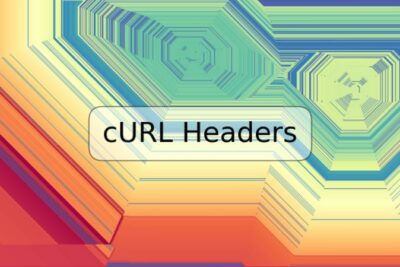






Deja una respuesta